구글 캘린더 일정 공유 방법
- 일상 & 생활정보
- 2023. 2. 12.
바쁘게 일상을 보내다보니, 따로 기록을 하지 않으면 약속이나 지인 생일, 할 일을 까먹게 됩니다. 그래서 일반 메모장보단 캘린더를 많이 이용하고 있습니다. 기록한 일정 중 누군가 함께 보내야하는 일정이라면 혼자 알고 있는 것보단 다른 사람과 같이 알고 있는 것이 좋습니다.
다른사람과 일정을 알기 위해선 공유를 하면 됩니다. 보통은 회사 일정을 공유를 많이 하는데, 커플끼리 일정 공유하는 경우도 있습니다. 매 번 뭐하는지 물어보기도 그러니, 일정을 통해서 약속을 잡는데에 도움됩니다. 그럼 구글캘린더 일정 어떻게 공유하는지 알아보도록 하겠습니다.
구글 캘린더 일정 이메일로 공유
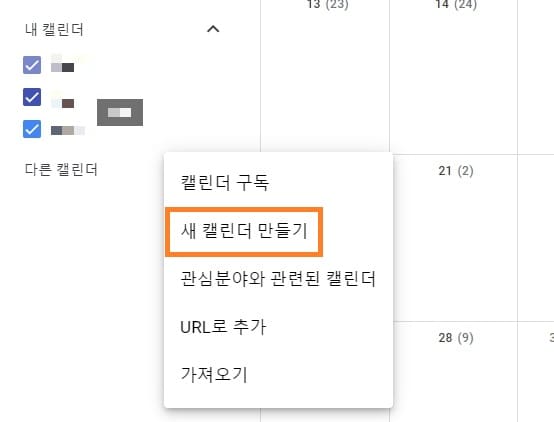
구글 캘린더로 가서, 다른 캘린더 옆 +를 눌러 새 캘린더 만들기를 클릭합니다.
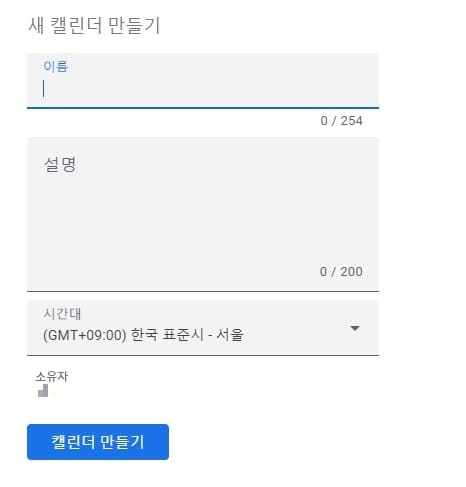
지금 만들려고 하는 캘린더는 일정을 공유하기 위해 만드는 것이니 같이 보는 사람들이 어떤 캘린더인지 알 수 있는 제목으로 만들어 주시면 됩니다.
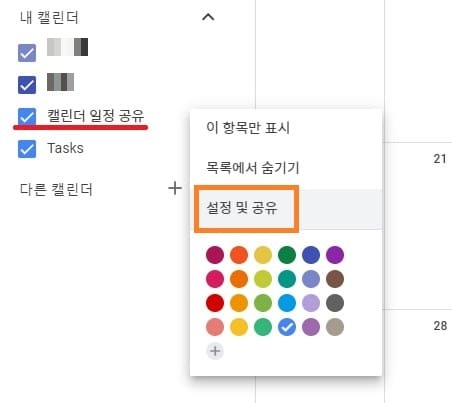
만들고, 다시 메인 화면으로 돌아가서 만든 캘린더 이름 옆 더보기(⁝)를 클릭해서, 설정 및 공유를 클릭합니다.

설정 및 공유화면에서 특정 사용자 또는 그룹과 공유 항목을 찾아 '사용자 및 그룹 추가'를 클릭합니다.

입력 창이 뜨면, 이메일 또는 이름을 추가해주시면 됩니다. 그리고 권한 설정이 있는데, 한가함/바쁨 정보만 보기, 모든 일정 세부정보 보기, 일정 변경, 변경 및 공유관리 4가지 중 선택하시면 됩니다.
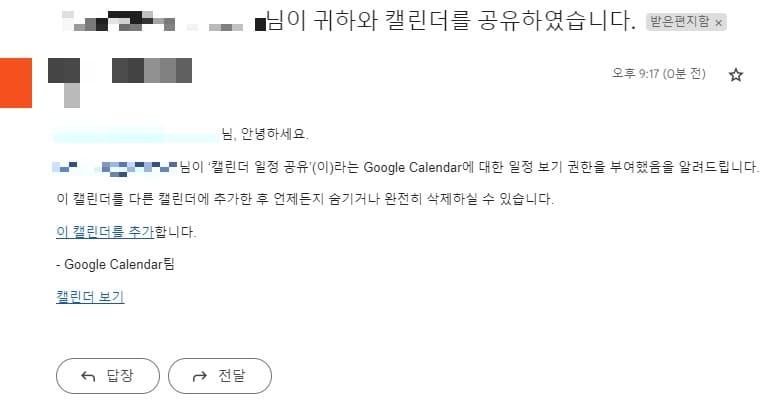
구글 계정이 1개가 더 있어서, 해당 이메일을 입력하니, 바로 캘린더를 공유하였습니다.라는 메일이 도착했습니다. 파란 글씨로 된 '이 캘린더를 추가' 클릭하면 해당 계정의 캘린더로 이동되며, 바로 추가할 수 있고 이미 작성된 일정을 볼 수 있습니다.
구글 캘린더 일정 링크로 공유
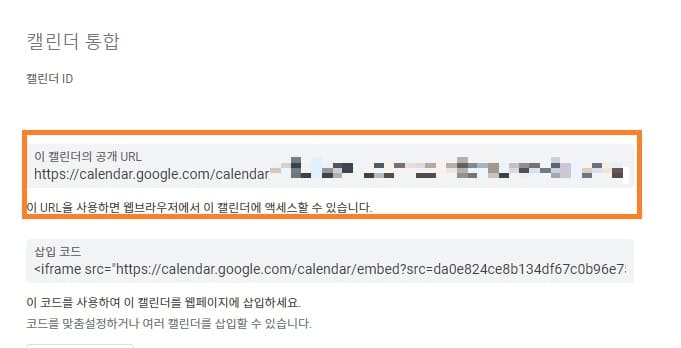
이메일로 일정 공유할 수 있지만, 이메일로 공유하면 메일을 확인해야 됩니다. 메일을 잘 확인하지 않는다면 카카오톡으로 링크를 보내서 바로 공유할 수 있습ㄴ디ㅏ.
위 방법과 똑같이 공유할 캘린더를 만든 다음에, 설정 및 공유로 이동합니다. 그리고 아래로 내리면 캘린더 통합 - 이 캘린던의 공개 URL 주소가 있습니다. 해당 주소를 복사해서 일정 공유할 사람에게 보내주시면 됩니다.
구글 캘린더 음력 날짜 표시 설정 방법
요즘은 음력 달력을 잘 보지 않지만, 제사나 부모님 생일을 확인해야 할 때 음력 달력을 보는 경우가 있습니다. 그래서 음력 날짜를 확인하기 위해 검색하지만, 구글 캘린더를 이용하고 있다면
kukerichoo.tistory.com
톡캘린더 일정 구글 캘린더 연동 방법
카카오톡은 일상생활에서 가장 많이 사용하는 앱 중 하나인데, 카카오톡에 캘린더가 있어서, 카카오톡을 이용하면서 일정 관리를 할 수 있습니다. 그래서 톡캘린더로 사적인 일정을 설정하는데
kukerichoo.tistory.com
'일상 & 생활정보' 카테고리의 다른 글
| 페이스북 이메일 알림 끄기 방법 (0) | 2023.02.16 |
|---|---|
| 웨이브(wavve) 결제수단 변경 방법 (0) | 2023.02.15 |
| 톡캘린더 일정 구글 캘린더 연동 방법 (0) | 2023.02.11 |
| 카카오톡 메시지 알림음 변경 방법 (0) | 2023.02.10 |
| 네이버웨일 저장된 비밀번호 확인 방법 (0) | 2023.02.07 |